1. Bổ sung tính năng Áp dụng thuế 8% theo NQ 43/2022/QH15
2. Tra cứu đơn đặt hàng Online
3. Bổ sung thiết lập nhanh được thực đơn và hình ảnh thực đơn của nhà hàng
4. Bổ sung thiết lập cho phép QLNH chọn được giờ vào và giờ ra của Khách hàng dể dễ theo dõi
5. Đáp ứng không hiển thị tiền chiết khấu trên hóa đơn để kế toán dễ dàng kiểm tra
6. Đáp ứng tạo thêm 3-4 số thập phân trong phần Định dạng số
1. Bổ sung tính năng Áp dụng thuế 8% theo NQ 43/2022/QH15
Chi tiết thay đổi:
Theo nghị quyết NQ 43/2022/QH15, giảm 2% thuế suất thuế giá trị gia tăng trong năm 2022, áp dụng đối với các nhóm hàng hóa, dịch vụ đang áp dụng mức thuế suất 10%.
Trừ một số nhóm hàng hóa, dịch vụ như viễn thông, công nghệ thông tin, hoạt động tài chính, ngân hàng, chứng khoán, bảo hiểm, kinh doanh bất động sản, kim loại, sản phẩm từ kim loại đúc sẵn, sản phẩm khai khoáng (không kể khai thác than), than cốc, dầu mỏ tinh chế, sản phẩm hoá chất, sản phẩm hàng hóa và dịch vụ chịu thuế tiêu thụ đặc biệt (Như rượu, bia, đồ uống có cồn,..).
Trong phiên bản R90, phần mềm bổ sung tính năng: Áp dụng 1 hoặc nhiều mức thuế cho nhà hàng
Các bước thực hiện:
Xem chi tiết tại đây
2. Tra cứu đơn đặt hàng online
Mục đích
Với những nhà hàng sử dụng Website bán hàng online, sau khi đặt món thành công trên Web, thực khách không thể tra cứu trạng thái đơn hàng của mình như thế nào. Ví dụ như: “Đơn hàng đã được xác nhận chưa? Đơn hàng được chuyển cho shipper chưa? Khoảng mấy giờ đơn hàng sẽ ship đến nơi”. Điều này sẽ tạo ra những trải nghiệm không tốt cho thực khách khi đặt món tại nhà hàng. Vì vậy MISA CukCuk mang tới tính năng tra cứu trạng thái đơn hàng online giúp thực khách dễ dàng tra cứu đơn hàng sau khi đặt hàng thành công.
Các bước thực hiện:
Xem chi tiết tại đây
3. Bổ sung thiết lập nhanh được thực đơn và hình ảnh thực đơn của nhà hàng
Mục đích:
Hiện tại, nhà hàng có thể cập nhật hàng loạt hình ảnh của từng món ăn. Tuy nhiên với điều kiện cần đặt tên file ảnh trùng mã món của thực đơn. Điều này làm mất nhiều gian và ảnh hưởng đến quá trình Quản lý. Vì vậy, kể từ phiên bản R90, chương trình đã cho phép bổ sung thiết lập nhanh được thực đơn và hình ảnh thực đơn giúp nhà hàng không mất thời gian thiết lập thủ công từng món
Các bước thực hiện:
Bước 1: Trên trang quản lý, nhấn chọn “Thực đơn\Cập nhật ảnh\Cập nhật ảnh hàng loạt”
Ngoài cách Tải ảnh hàng loạt như hiện tại, phần mềm đáp ứng như sau:
Thêm “Chọn từ thư viện”, phần mềm đáp ứng tìm kiếm ảnh trong kho ảnh mẫu
- Cho phép lọc các món Chưa có ảnh, Đã có ảnh, Tất cả
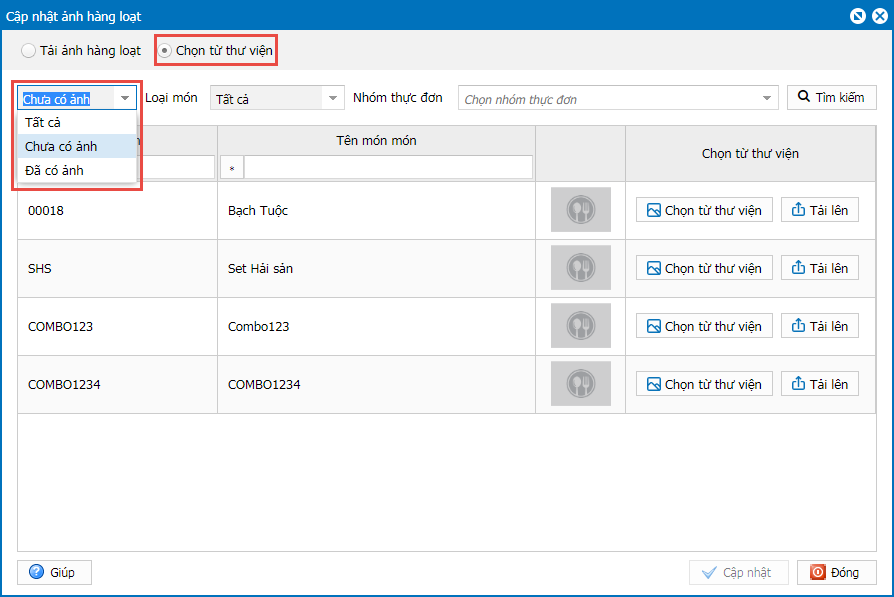
- Đáp ứng lọc tìm kiếm theo Loại món và Nhóm thực đơn
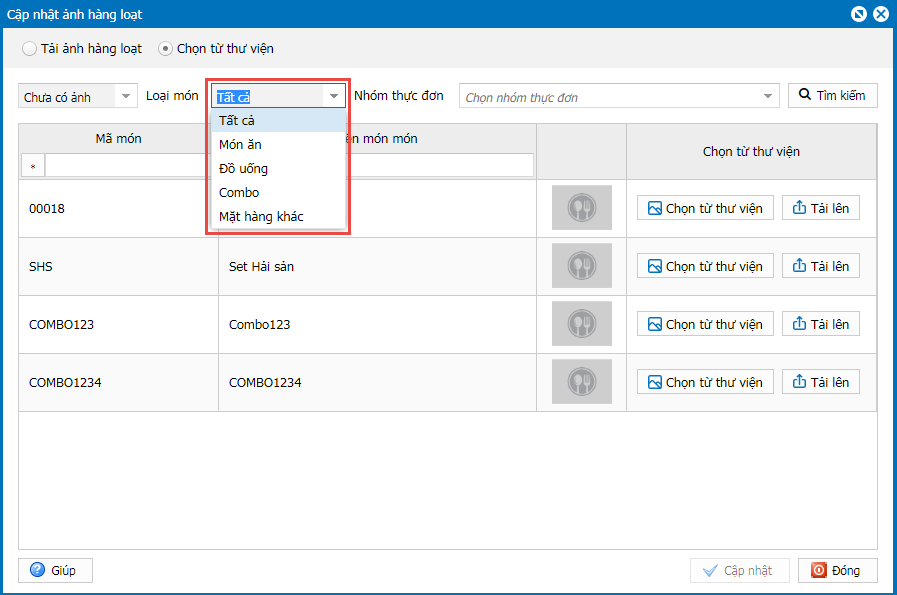
- Tại từng món, cho phép chọn ảnh từ thư viện hoặc tải ảnh lên
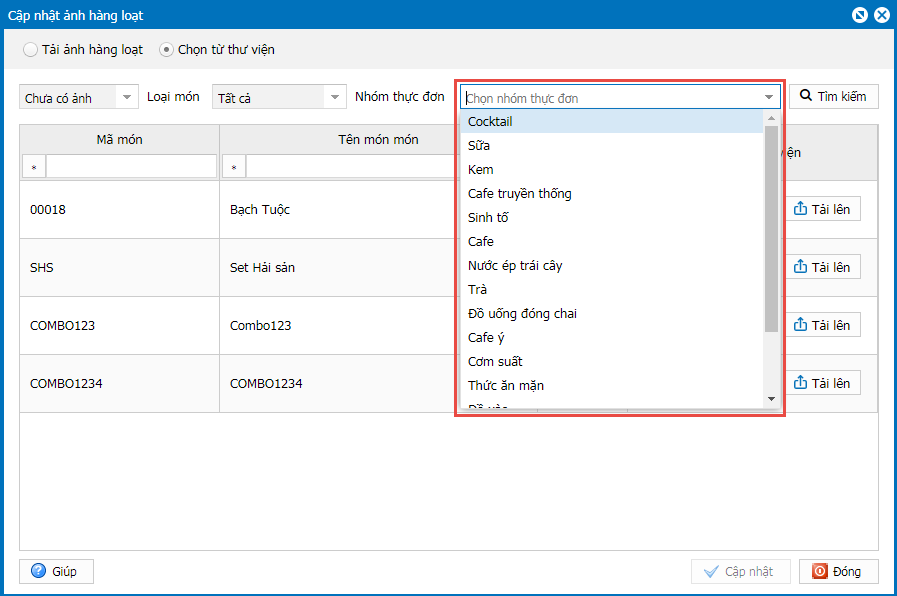
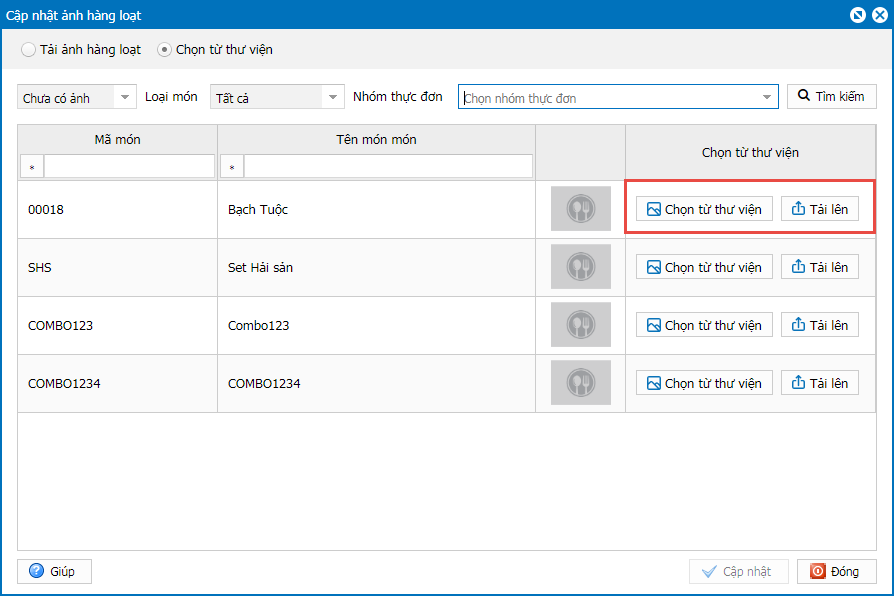
Lưu ý:
- Khi chọn ảnh từ thư viện:
– Đáp ứng lọc theo loại hình nhà hàng để tìm kiếm
– Tìm kiếm Gần giống, viết cách, viết liền, viết hoa, viết thường
– Khi tìm kiếm từ khóa không phù hợp với các từ khóa trong thư viện ảnh mẫu. Chương trình hiển thị thông báo “Không tìm thấy ảnh chứa từ khóa”,”tên từ khóa” và hiển thị “Tìm kiếm trên Google”
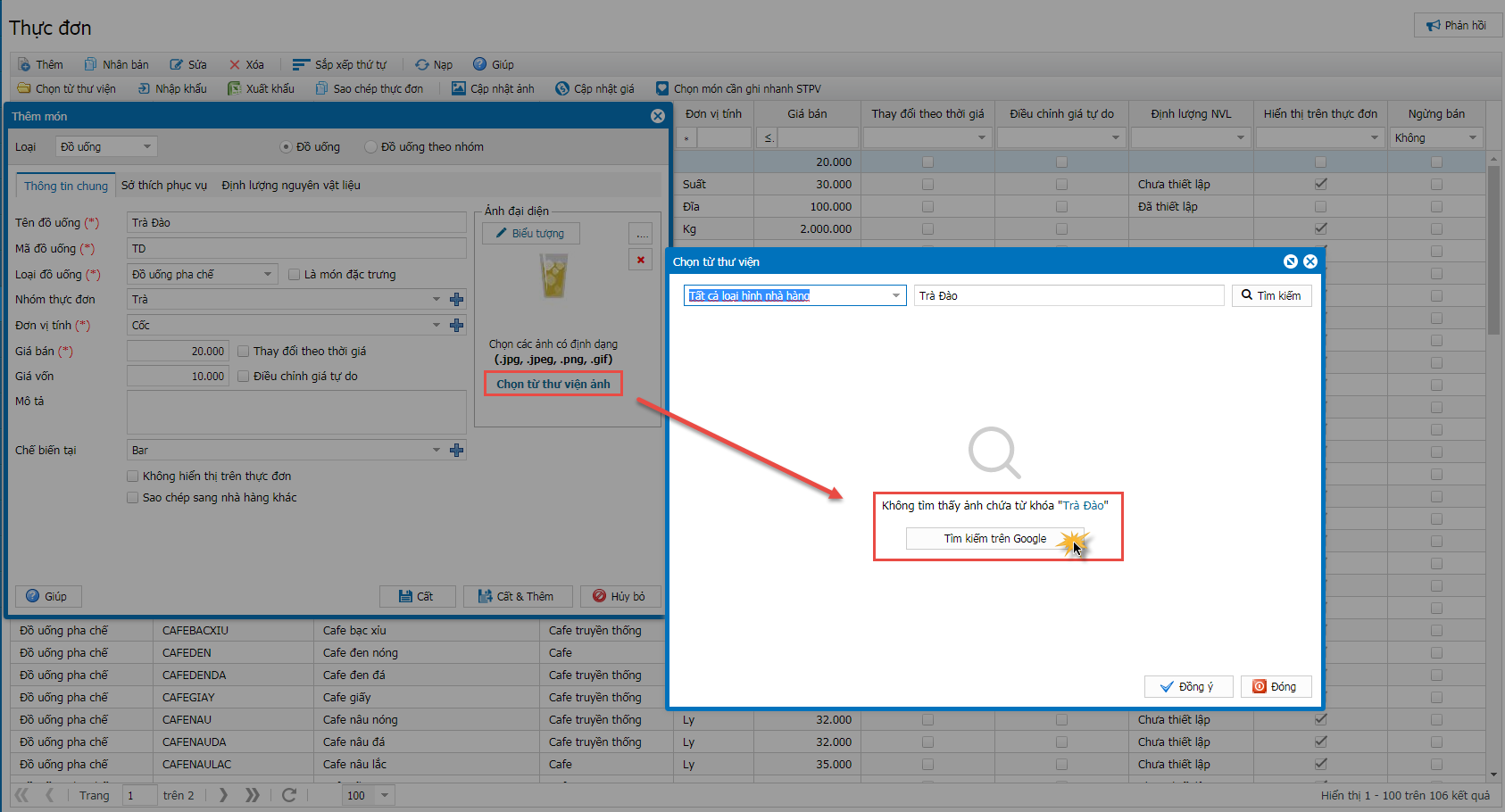
- Khi “Thêm món” và nhấn “Cất”, nếu nhà hàng đã kích hoạt Website bán hàng hoặc Gọi món tại bàn thì hình ảnh của món sẽ tự động được cập nhập trên trang bán hàng Online
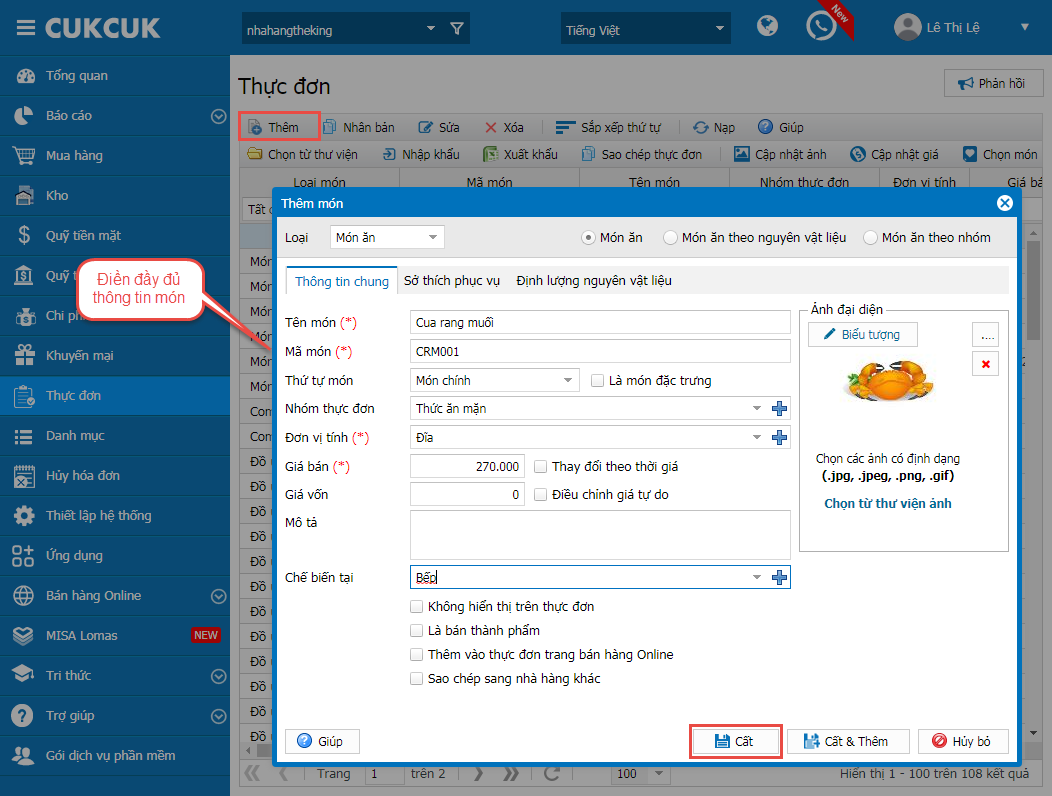
Bước 2: Trên trang quản lý, nhấn chọn “Thực đơn\Thêm món\Hình ảnh”
Lưu ý: Ngoài việc chọn ảnh từ thiết bị như hiện nay phần mềm cũng đáp ứng chọn ảnh từ thư viện mẫu
-
- Mặc định tìm kiếm theo tên món ăn
- Thiết lập khi chọn “Cất” tương tự như phần cập nhật ảnh hàng loạt
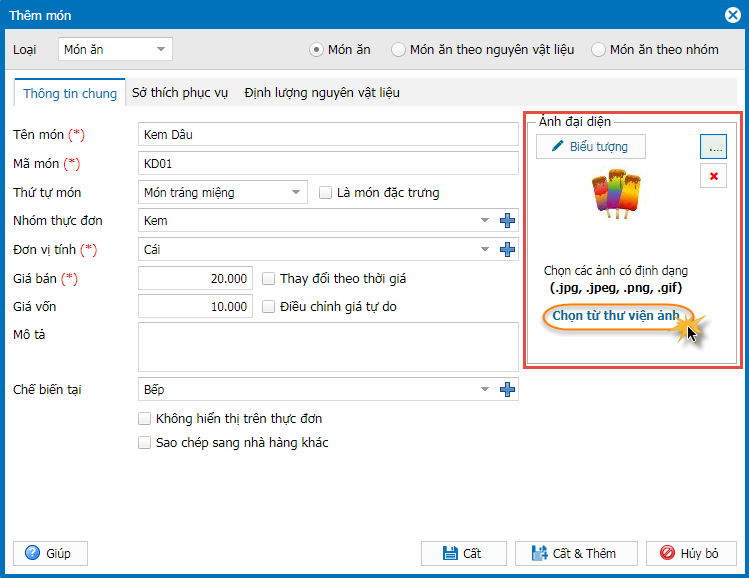
Bước 3: Trên trang quản lý, nhấn chọn “Web bán hàng\Thiết lập thực đơn”
– Đáp ứng chức năng chọn ảnh từ thư viện mẫu, thiết lập tương tự như thực đơn tại Trang quản lý
– Khi thay đổi hình ảnh tại thực đơn trên trang bán hàng Online, phần mềm cập nhật lại thực đơn tại ảnh gốc
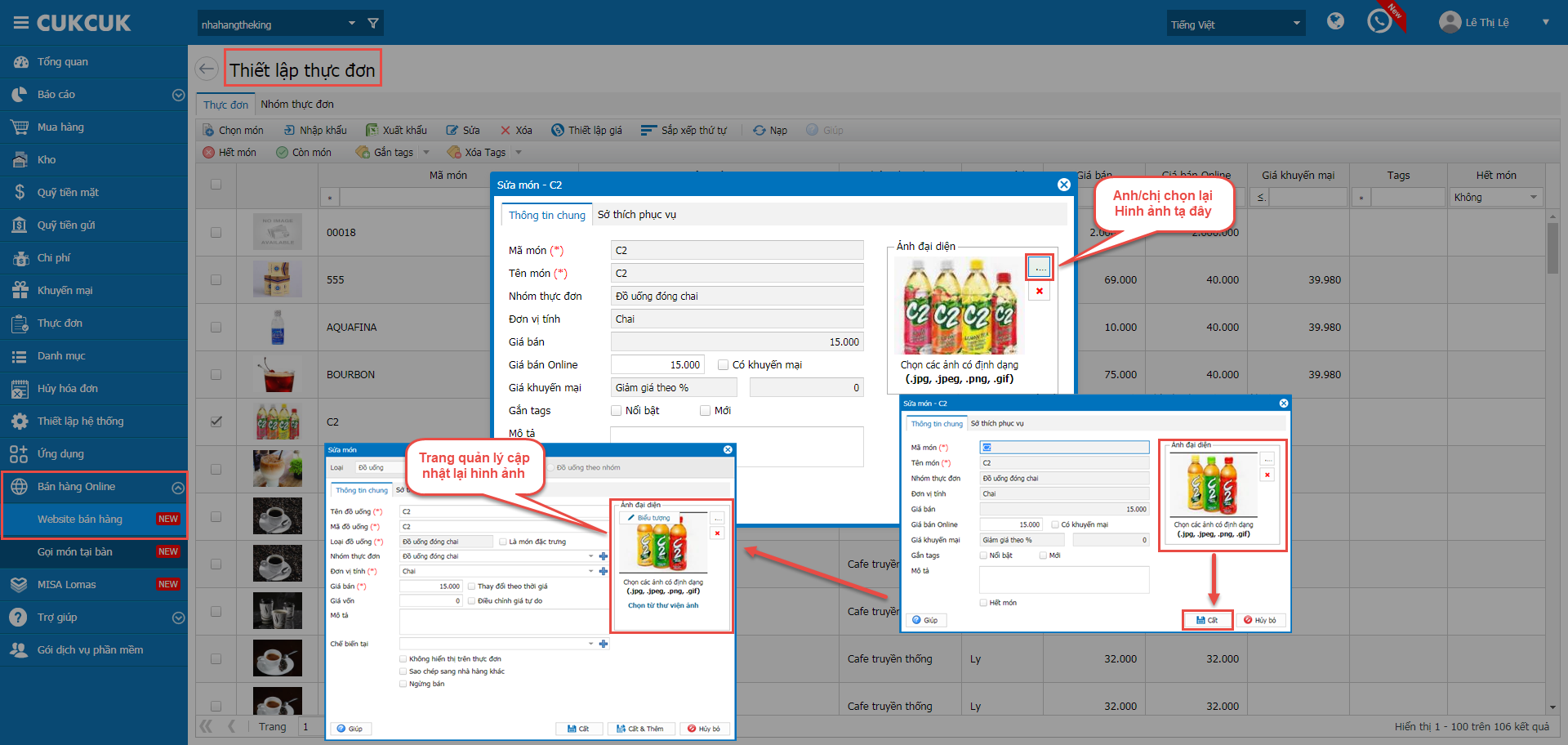
Ghi chú: Mỗi món ăn chỉ được chọn 1 hình ảnh tương tự, kích thước và dung lượng giữ nguyên như phần mềm hiện tại đang đáp ứng. Với những hình ảnh sai kích thước/dung lượng, phần mềm tự điều chỉnh và giảm dung lượng hình ảnh để đáp ứng yêu cầu
4. Bổ sung thiết lập cho phép QLNH chọn được giờ vào và giờ ra của Khách hàng khi nhạp bù hóa đơn để dễ dàng theo dõi
Mục đích:
Cho phép Quản lý chọn được giờ vào và giờ ra của khách hàng khi nhập bù hóa đơn để dễ dàng theo dõi
Các bước thực hiện:
Trên ứng dụng bán hàng (PC), tại màn hình chọn biểu tượng![]() , nhấn chọn “Danh sách nhập bù hóa đơn” và thực hiện như sau:
, nhấn chọn “Danh sách nhập bù hóa đơn” và thực hiện như sau:
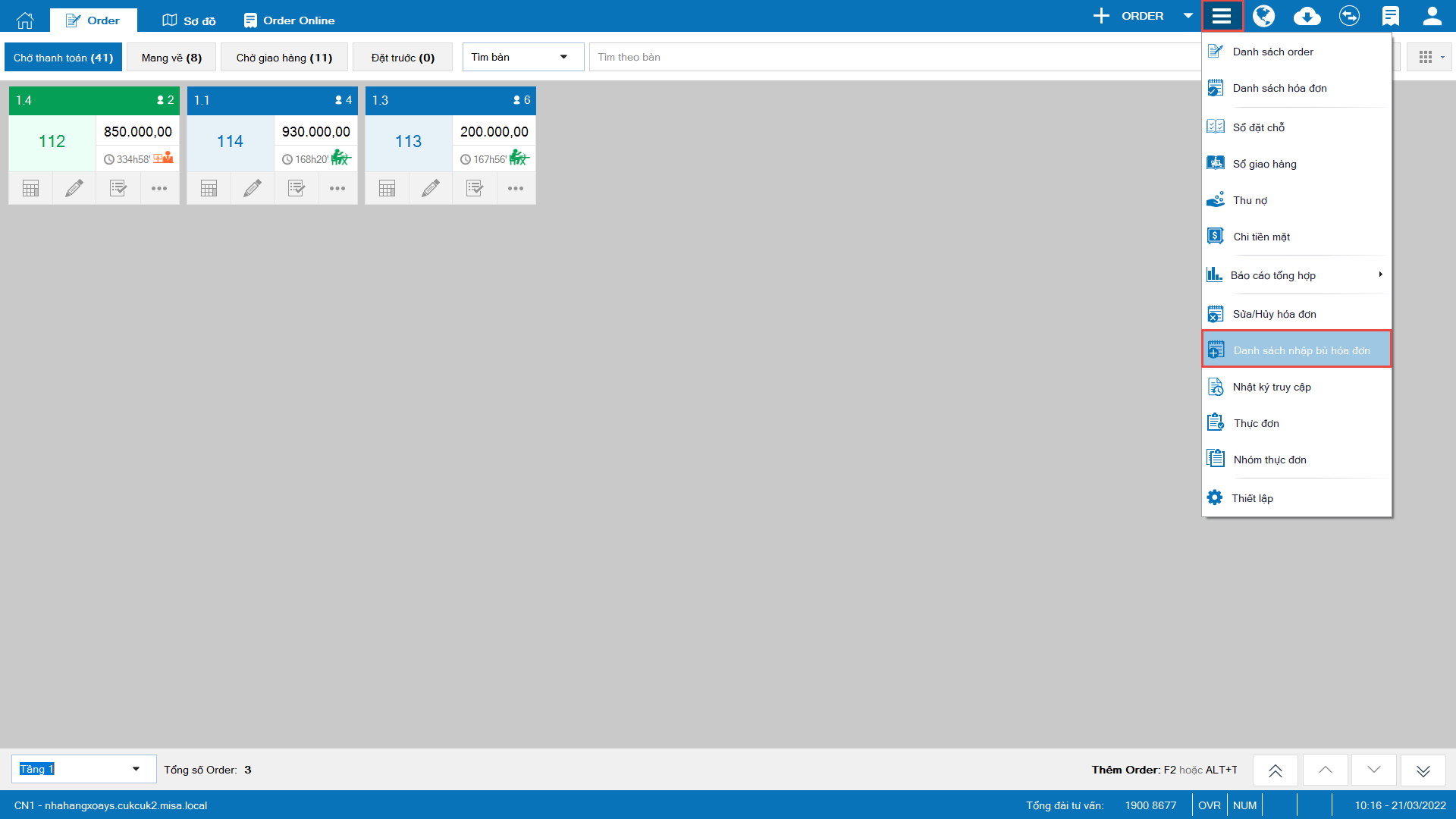
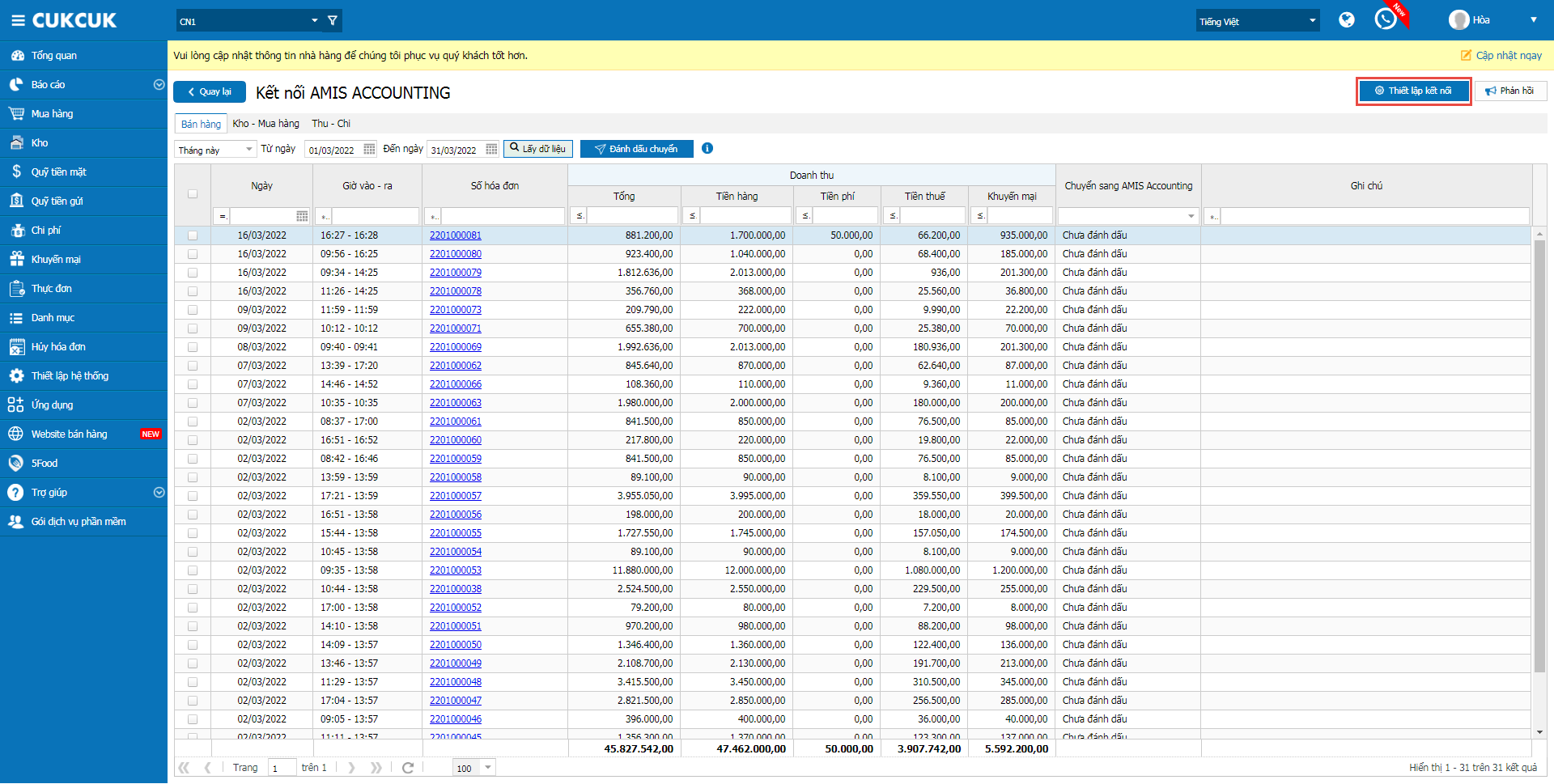
- Ứng dụng cho phép chọn thời gian bao gồm:
– Ngày vào
– Ngày ra
Và nhấn “Cất”
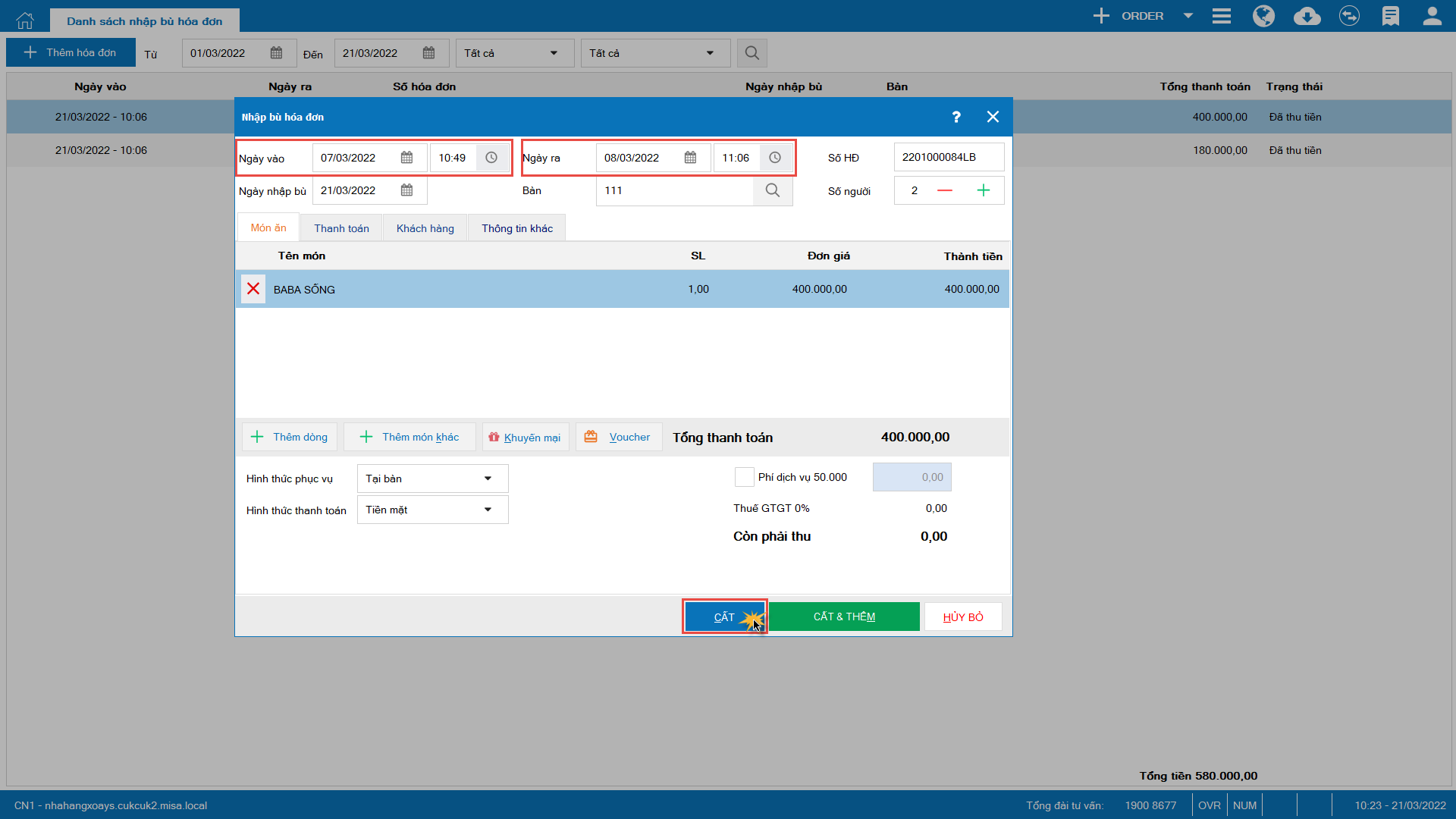
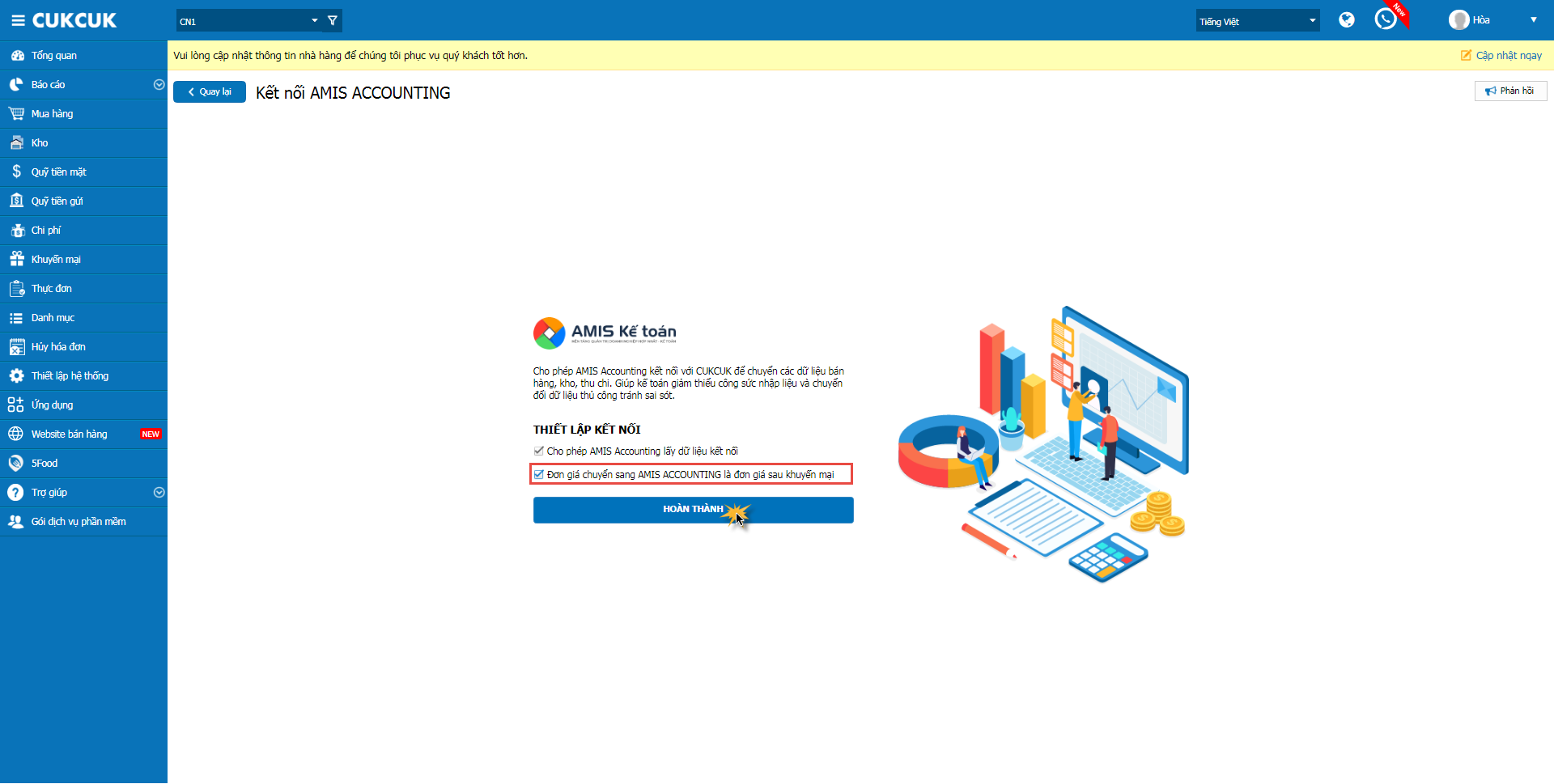
- Khi đó trên hóa đơn lập bù sẽ hiển thị giờ vào, giờ ra tương tự như hóa đơn thanh toán hiện tại

Lưu ý:
Trên các phần báo cáo: Trường hợp hóa đơn có ngày vào khác ngày ra. Bên ngoài doanh sách báo cáo vẫn hiển thị ngày giờ như hiện nay, còn khi xem chi tiết thì hiển thị đầy đủ thông tin ngày giờ vào và ra
5. Đáp ứng không hiển thị tiền chiết khấu trên hóa đơn để kế toán dễ dàng kiểm tra
Mục đích:
Tại nhà hàng có phát sinh các chương trình khuyến mại sau khi khách hàng thanh toán xong, theo đúng yêu cầu của bộ công thương thì khách hàng cần khai báo chương trình khuyến mại với bộ công thương. Tuy nhiên nhà hàng không mong muốn khai báo như vậy nên khi xuất hóa đơn cho khách hàng tới ăn, nhà hàng muốn để phần chiết khấu là 0 và tiền đơn giá và thành tiền là giá sau khuyến mại. Vì vậy, MISA CukCuk đáp ứng không hiển thị tiền chiết khấu trên hóa đơn để QLNH dễ dàng kiểm tra
Các bước thực hiện:
Trên phân hệ “Ứng dụng\Kết nối AMIS ACCOUNTING”, tại phần “Thiết lập kết nối” nhấn chọn “Đơn giá chuyển sang AMIS ACCOUNTING là đơn giá sau khuyến mại” và nhấn “Hoàn thành”
Khi chuyển chứng từ sang phần mềm kế toán: Nếu hóa đơn có giảm giá thì chuyển chứng từ sang “AMIS ACCOUNTING”. Sau đó, phần mềm sẽ gửi chiết khấu và tỷ lệ chiết khấu = 0 và thực hiện tính lại đơn giá món bằng Thành tiền sau Khuyến mại
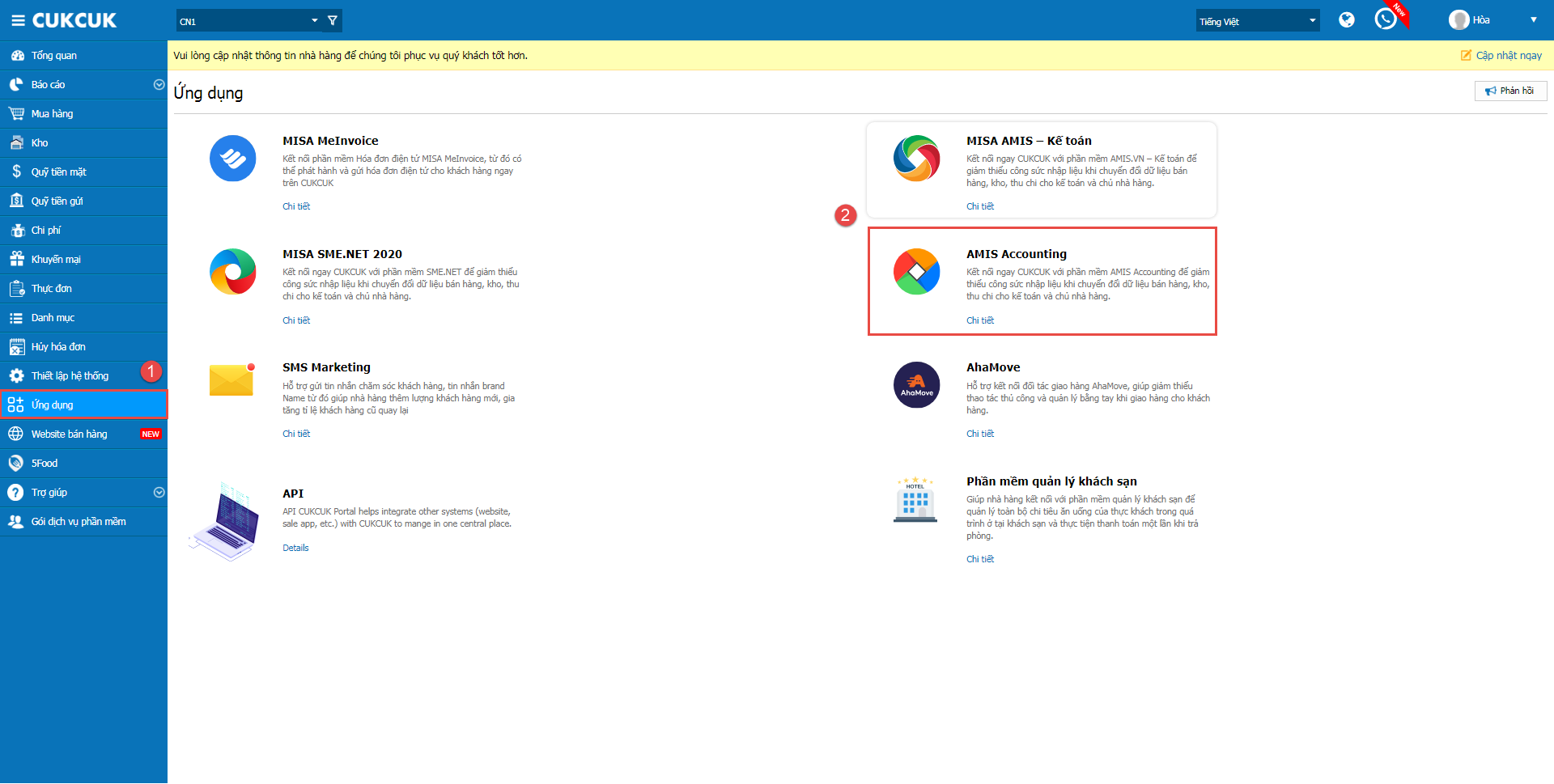
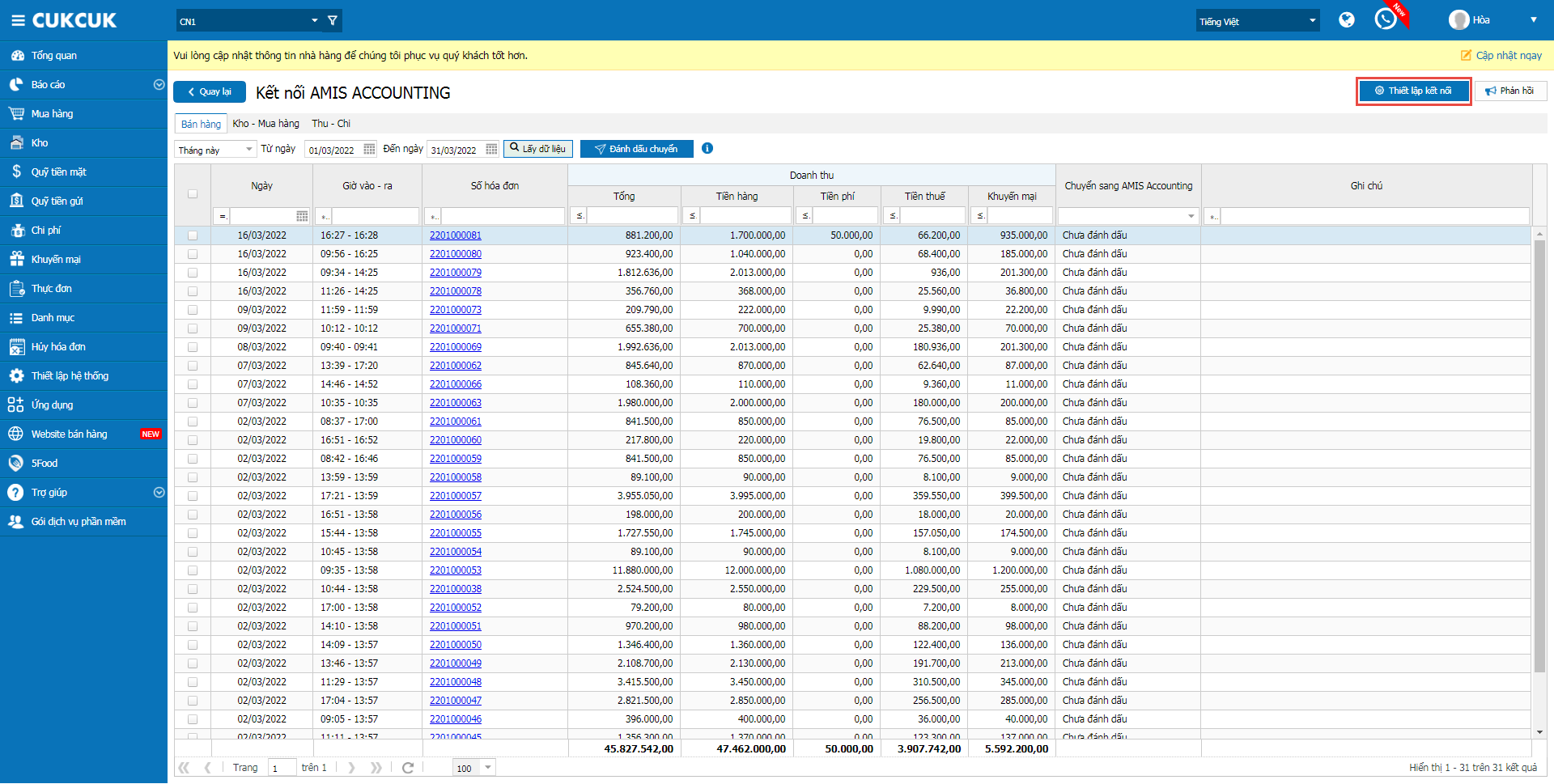
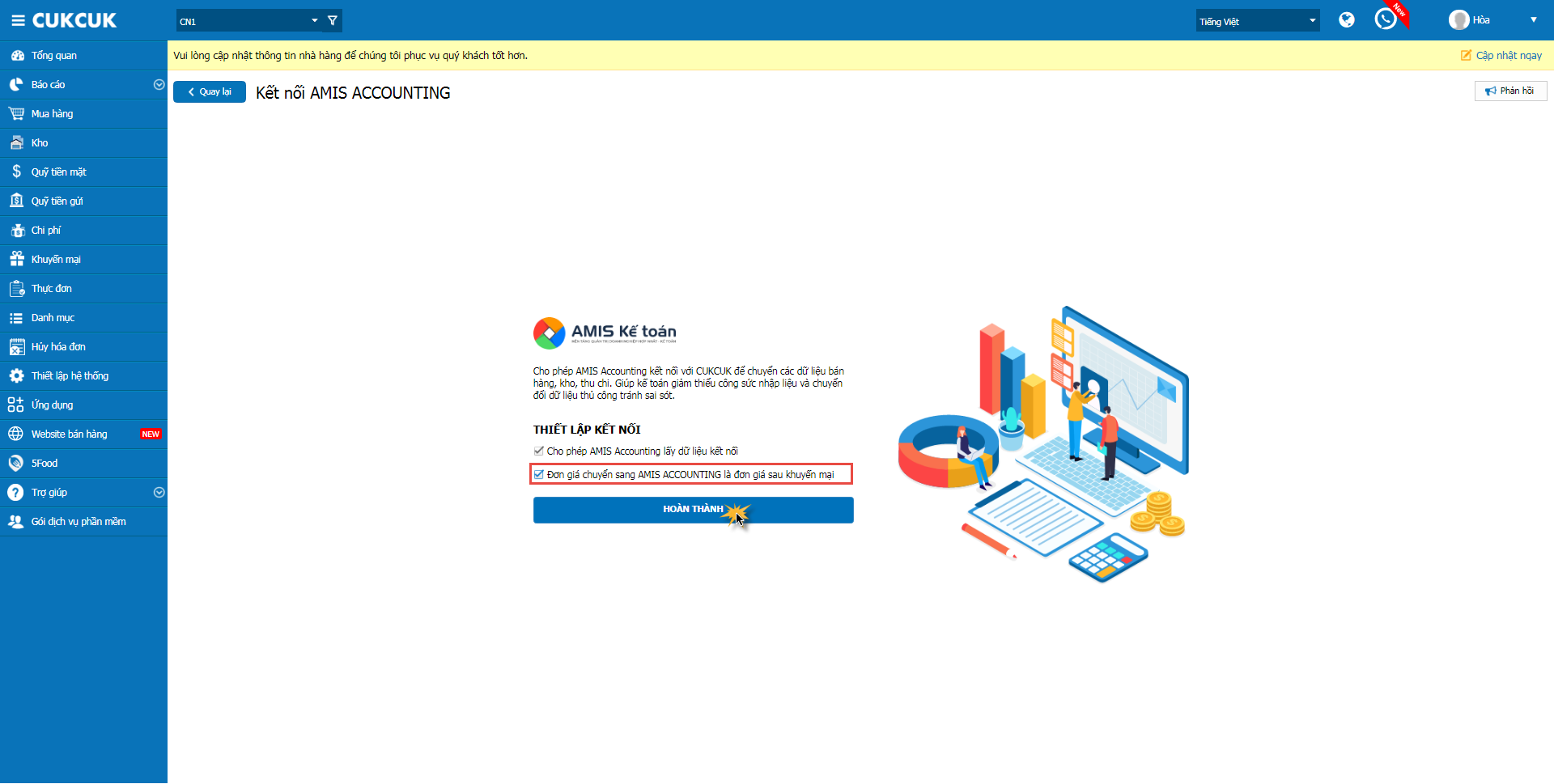
Nếu trường hợp không thiết lập: Phần mềm đáp ứng như hiện nay
Lưu ý:
Phần mềm mặc định không thiết lập tiền chiết khấu
6. Đáp ứng tạo thêm 3-4 số thập phân trong phần Định dạng số
Mục đích:
Trước đây, tại nhà hàng, nhiều khách hàng mua hàng giá trị cao với nhiều món NVL. Tuy nhiên, phần mềm quản lý chỉ áp ứng hiển thị 2-3 số thập phân sau dấu phẩy, điều này dẫn đến việc thiếu hụt và tính sai giá tiền cho khách. Vì vậy, MISA CukCuk mang tới tính năng cho phép QLNH thêm 3-4 số phần thập phân sau dấu phẩy cho đơn giá, thành tiền và số lượng áp dụng cho NVL để tính chính xác
Các bước thực hiện:
Trên trang Quản lý, chọn “Thiết lập hệ thống\Thiết lập chung\Thiết lập định dạng số”. Tại đây, phần mềm định dạng số thập phân sau dấu phẩy, cho phép chọn tối đa 4 số, áp dụng cho:
-
-
- Số lượng
- Số lượng áp dụng cho NVL
- Đơn giá
- Thành tiền
-
Sau đó, nhấn “Cất”

7. Đáp ứng thiết lập cho phép QLNH tự động mua chuỗi Standard và mua riêng License theo từng chi nhánh
Mục đích:
Giúp nhà hàng chuỗi tự động mua gói Standard và mua riêng License theo từng chi nhánh mà không phải nhờ đến nhân viên kinh doanh hỗ trợ để gia hạn thêm
Các bước thực hiện:
Trên trang Payment của Website CUKCUK
Khi mua gói Standard phần mềm đáp ứng thiết lập “Quản lý riêng giấy phép gói dịch vụ phần mềm theo nhà hàng (Dùng riêng License)” và nhập số lượng nhà hàng cần mua (tương tự như gói Enterprise hiện nay)
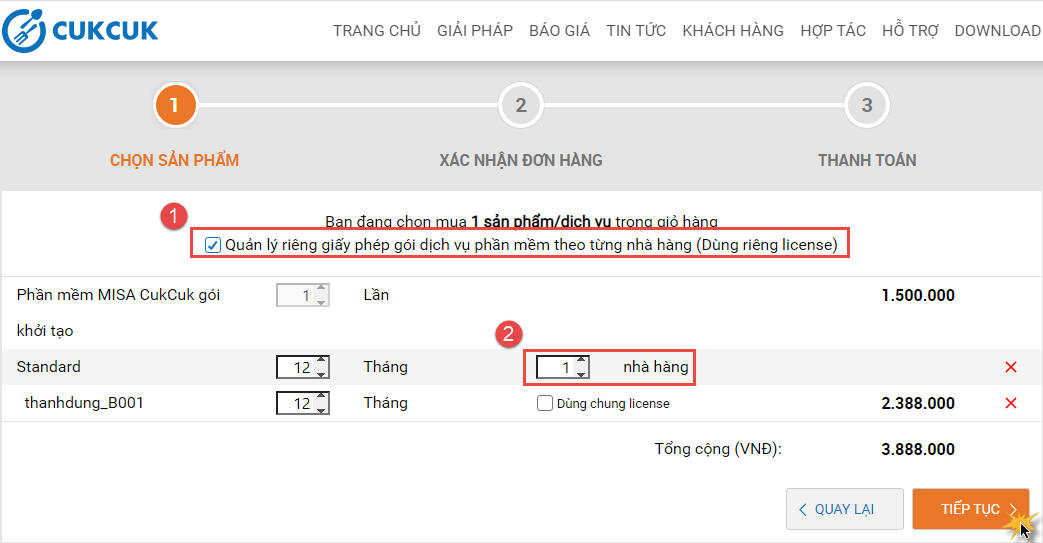
- Nếu nhà hàng không thiết lập quản lý riêng giấy phép:
-
- Cho phép người dùng nhập số lượng nhà hàng muốn mua, mặc định là 1. Thời gian là thời gian chung cho toàn chuỗi
- Thông tin gửi về Suman, CRM: Tên gói, Thời gian, Số lượng nhà hàng, tổng tiền,…
- Nếu nhà hàng thiết lập quản lý riêng giấy phép:
-
- Cho phép thiết lập riêng thời gian theo từng chi nhánh: Tương tự gói enterprise hiện nay
-
- Đáp ứng mua nghiệp vụ Chăm sóc khách hàng MISA Lomas như hiện tại
Trên trang quản lý, chọn “Gói dịch vụ phần mềm \ Gia hạn”
-
- Nếu nhà hàng Standard đơn: đáp ứng như hiện nay
- Nếu Standard chuỗi (Dùng chung license)
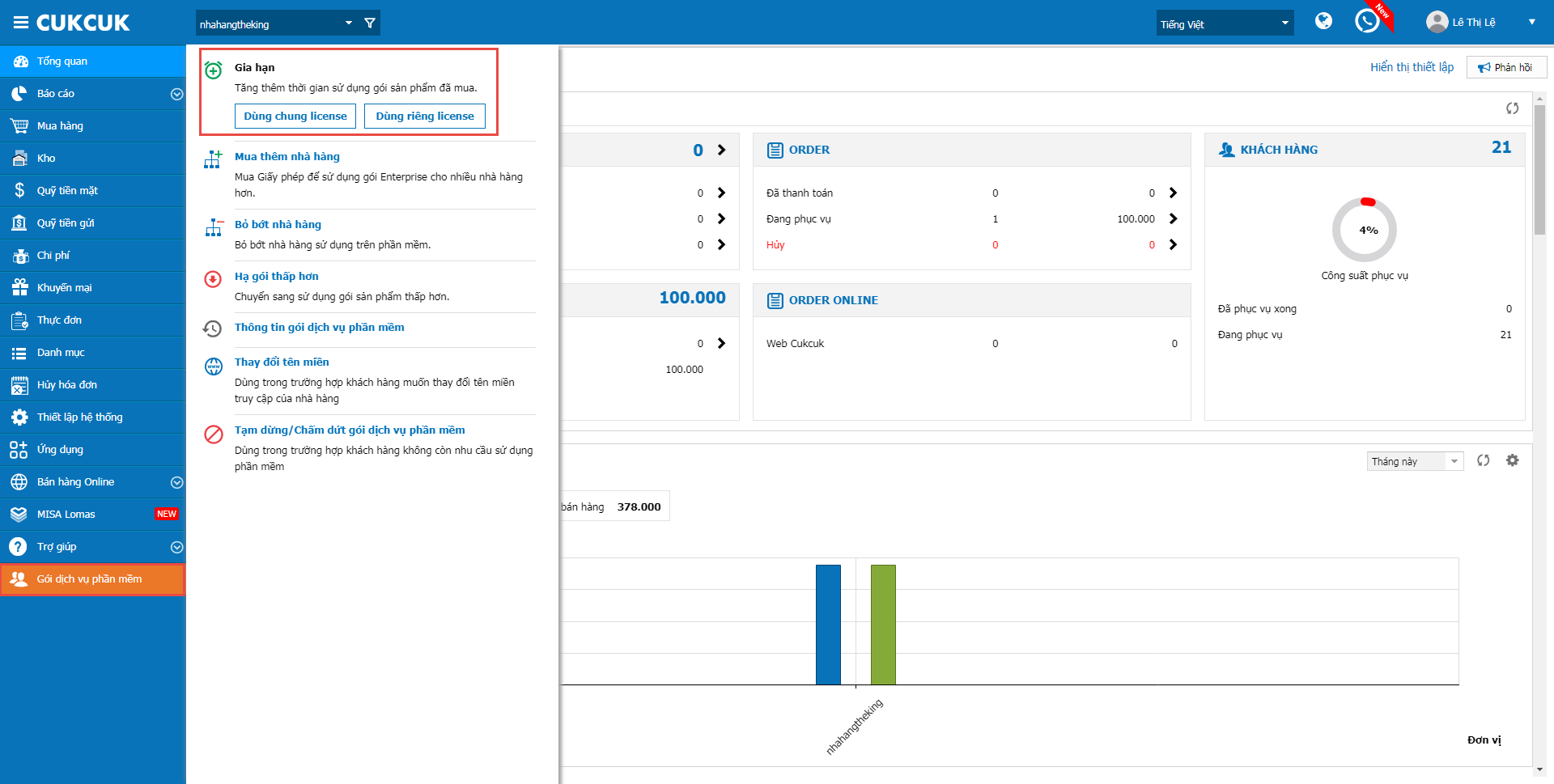
Phần Gia hạn: Cho phép lựa chọn Dùng chung License hoặc Dùng riêng License (Như gói enterprise hiện nay), Anh/chị lưu ý các trường hợp sau:
Trường hợp 1:
Khi nhấn Dùng chung License: Mở ra Form gia hạn hiển thị đúng số lượng nhà hàng, đáp ứng thiết lập thời gian gia hạn như hiện nay
- Nếu nhà hàng sử dụng MISA Lomas: cho phép nhấn chọn có Gia hạn MISA Lomas hay không:
- Trường hợp nếu gia hạn Lomas: Nhấn chọn “Số lượng nghiệp vụ chăm sóc khách hàng LOMAS đang sử dụng”, thời gian gia hạn Lomas bằng thời gian gia hạn CUKCUK
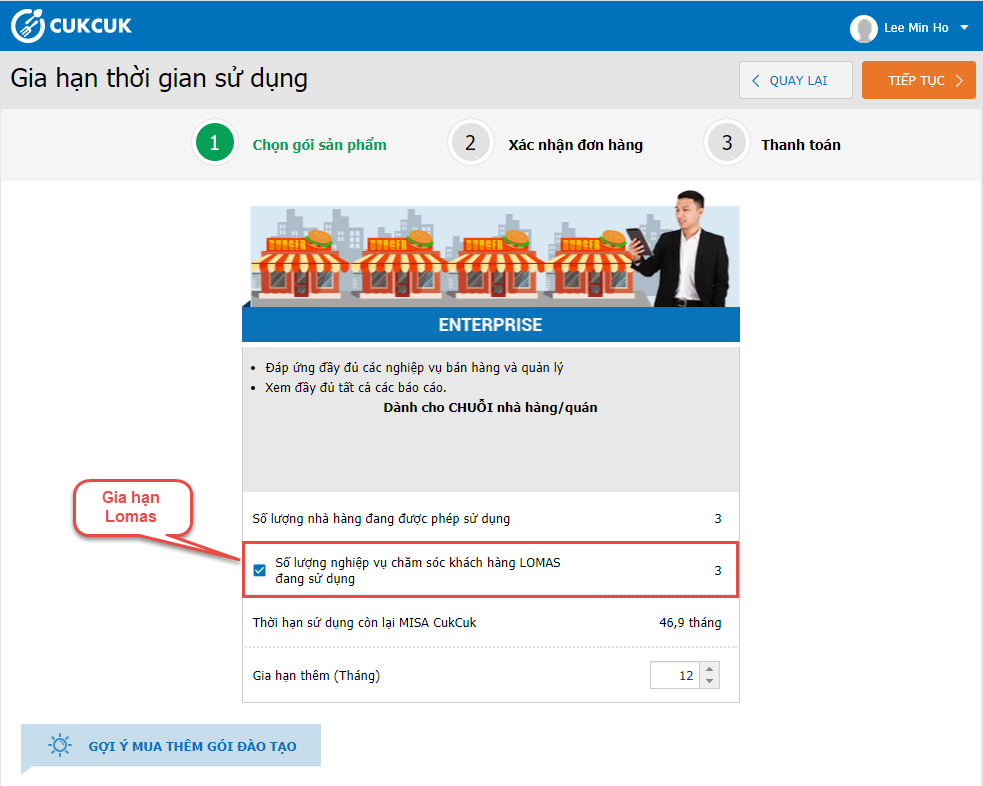
- Trường hợp: Nếu không gia hạn Lomas, chỉ thực hiện gia hạn CUKCUK, bỏ tích chọn “Số lượng nghiệp vụ chăm sóc khách hàng LOMAS đang sử dụng”
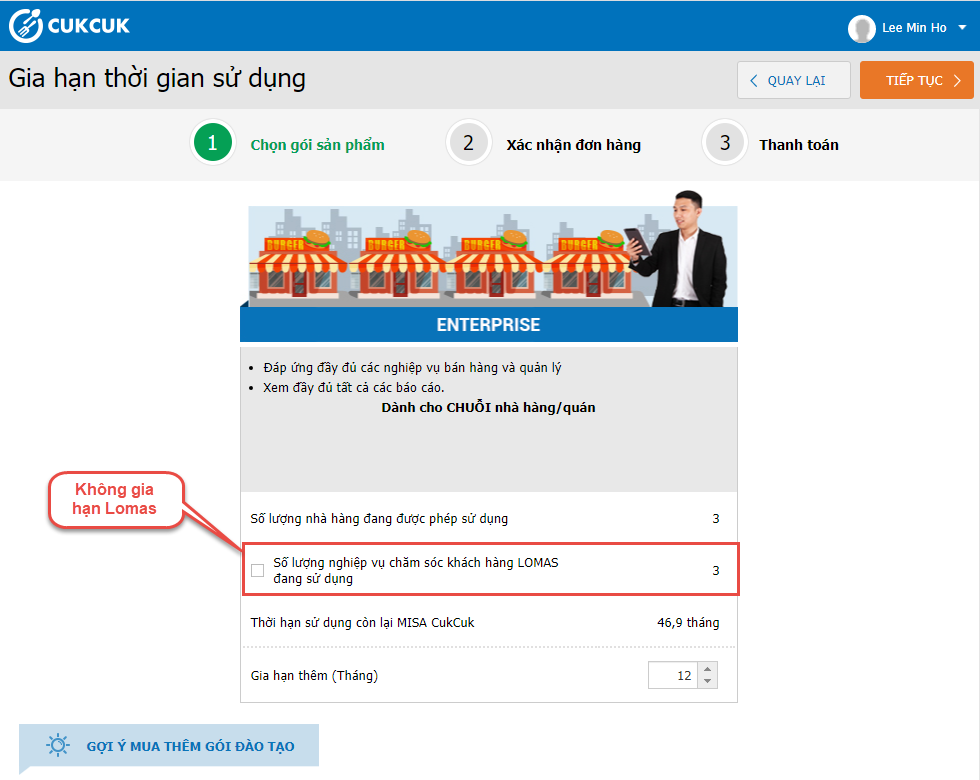
Lưu ý:
Sau khi gia hạn thành công: Thực hiện cập nhật lại thông tin thuê bao cho nhà hàng
- Nếu nhà hàng không dùng Lomas: Gia hạn mình cukcuk
Trường hợp 2:
Khi nhấn Dùng riêng License: Đáp ứng màn hình gia hạn tương tự gói Enterprise hiện nay (Cho phép nhấn chọn từng nhà hàng gia hạn, chọn chung/riêng License và thời gian cho từng nhà hàng)
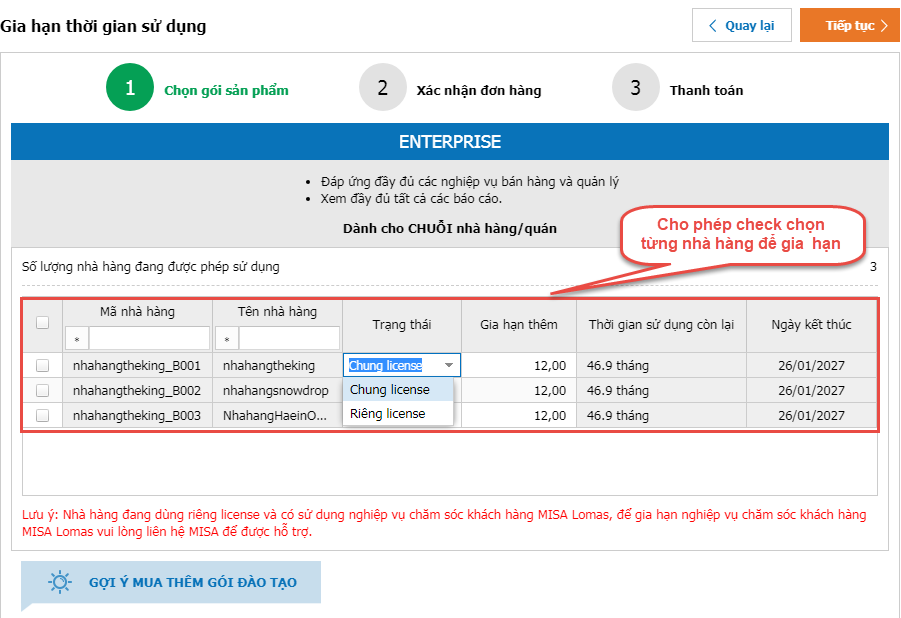
Lưu ý:
- Nhà hàng đang dùng riêng License và có sử dụng nghiệp vụ chăm sóc khách hàng MISA Lomas, để gia hạn Lomas vui lòng liên hệ MISA để được hỗ trợ
- Nếu nhà hàng không dùng Lomas: Thực hiện gia hạn mình CUKCUk
Phần Mua thêm nhà hàng: lựa chọn Dùng chung License hoặc Dùng riêng License (Như gói Enterprise hiện nay)
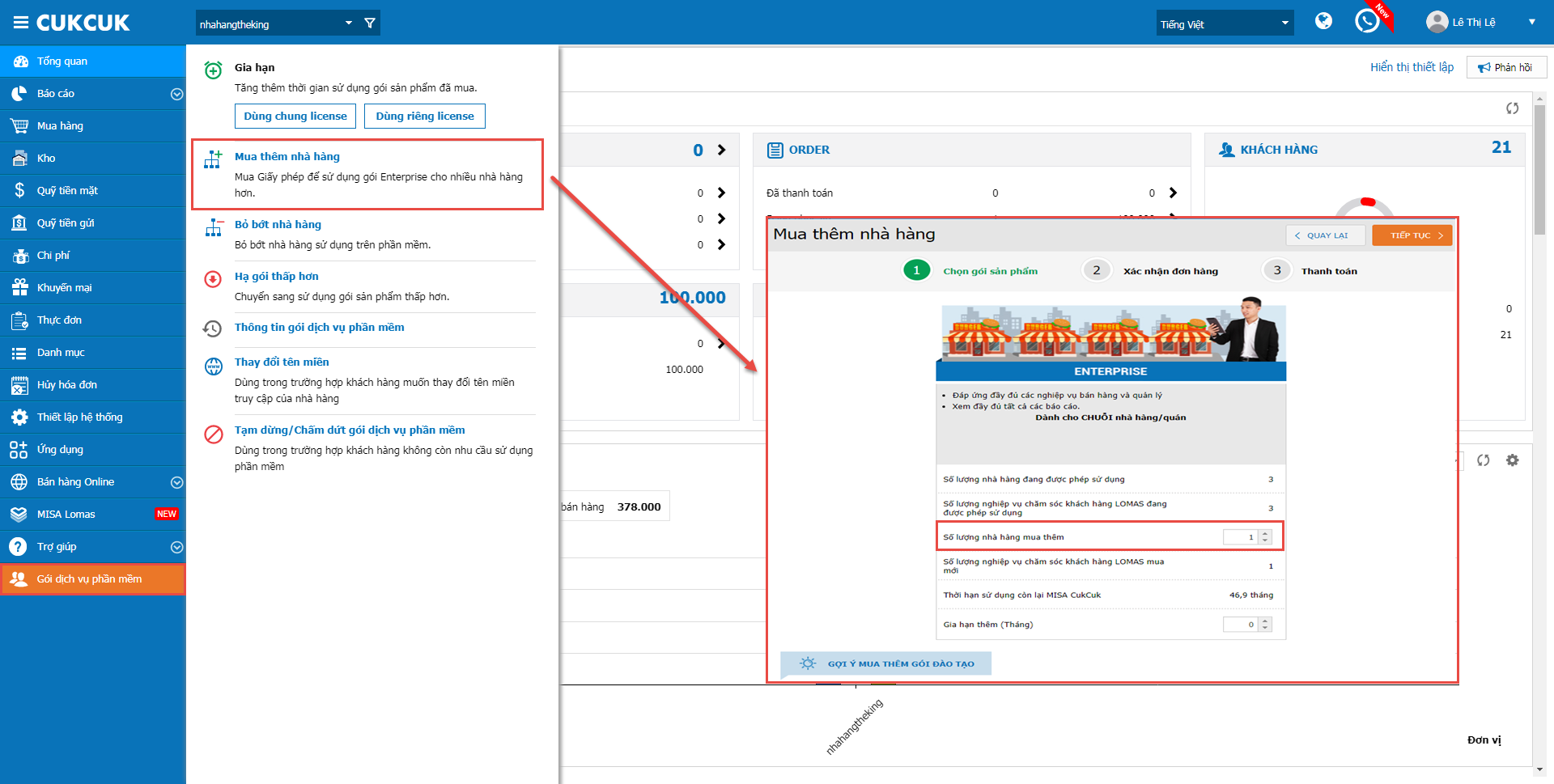
Phần Nâng cấp gói, Hạ gói, Bỏ bớt nhà hàng: Xử lý tương tự gói Enterprise
- TH Nâng cấp:
- Nếu nhà hàng là Standard đơn: giữ nguyên như hiện nay
- Nếu nhà hàng là Standard chuỗi: Khi nâng cấp chỉ đáp ứng nâng cấp lên gói Enterprise, ẩn phần Projessional
- Trường hợp nhà hàng chuỗi standard dùng riêng License, khi nâng cấp hiển thị Form nhập thông tin để gửi về cho Văn phòng kinh doanh hỗ trợ nhà hàng cấp tay như hiện nay

- TH Bỏ bớt nhà hàng: Khi bỏ bớt nhà hàng, cần gia hạn thêm thời gian sử dụng cho các nhà hàng còn lại
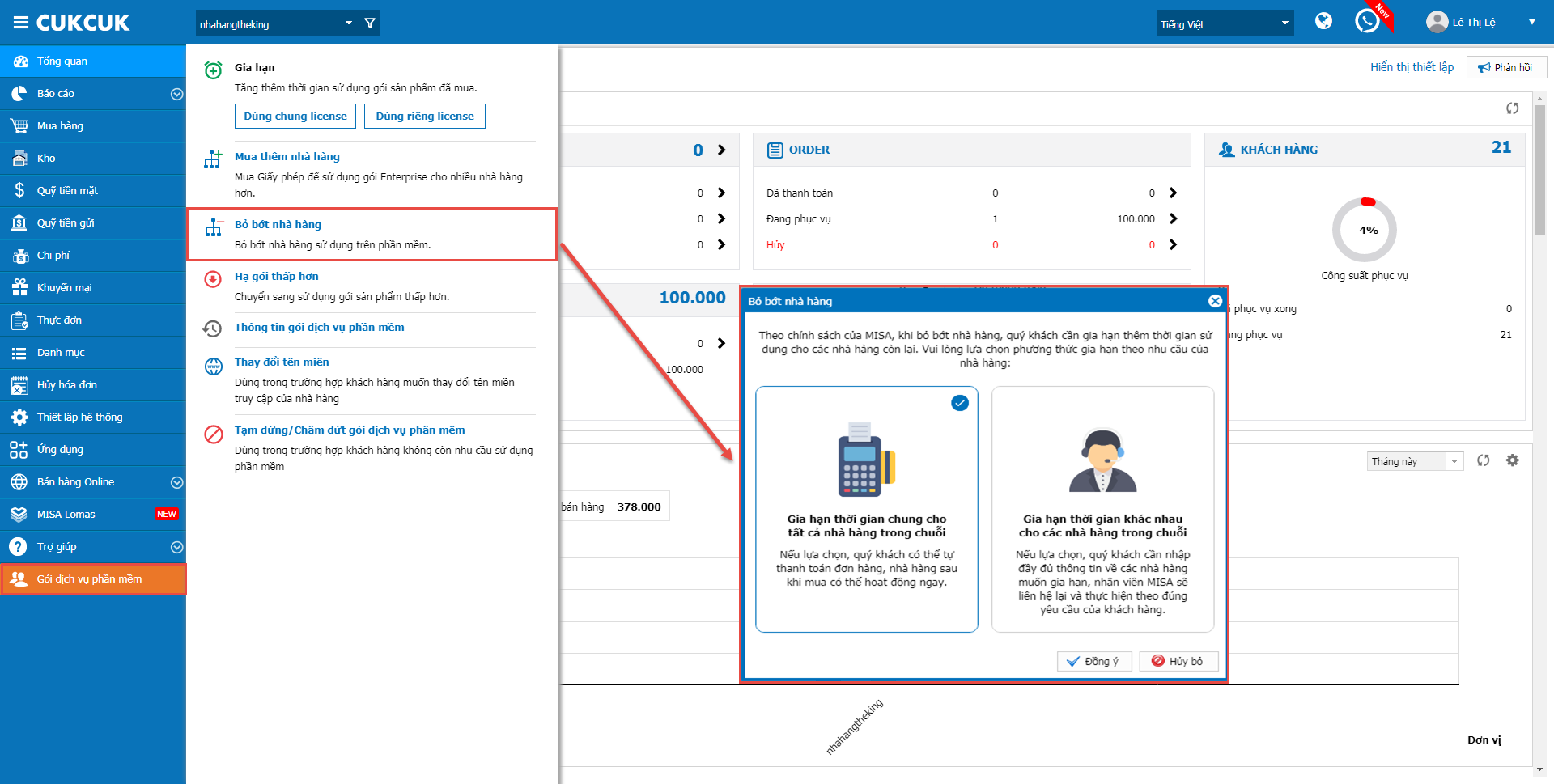
- Trường hợp Hạ gói: Nếu trước đó dùng Lomas thì sẽ bỏ Lomas (Do Starter không đáp ứng Lomas)
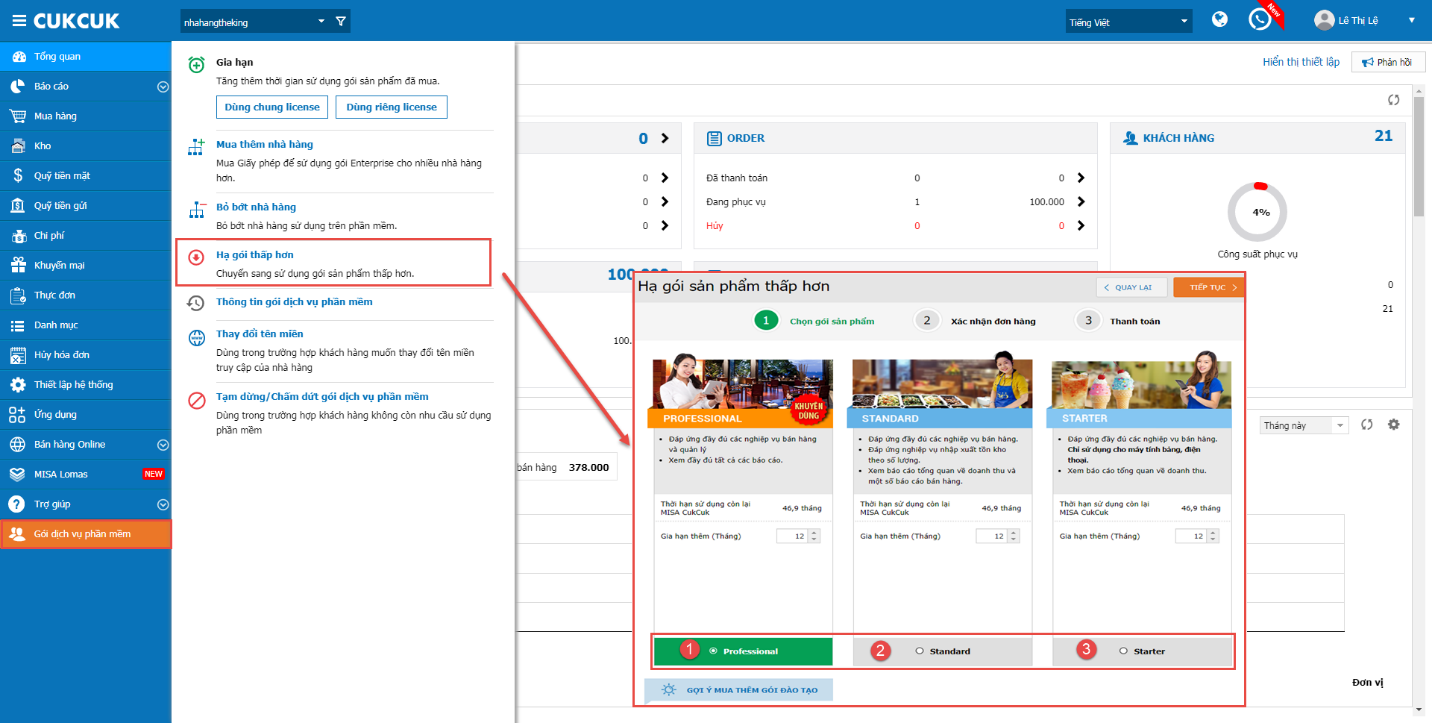
- Đang dùng License chung: Projessional và Standard như cũ, từ Enterprise xuống Started cho phép gán lại số nhà hàng muốn sử dụng
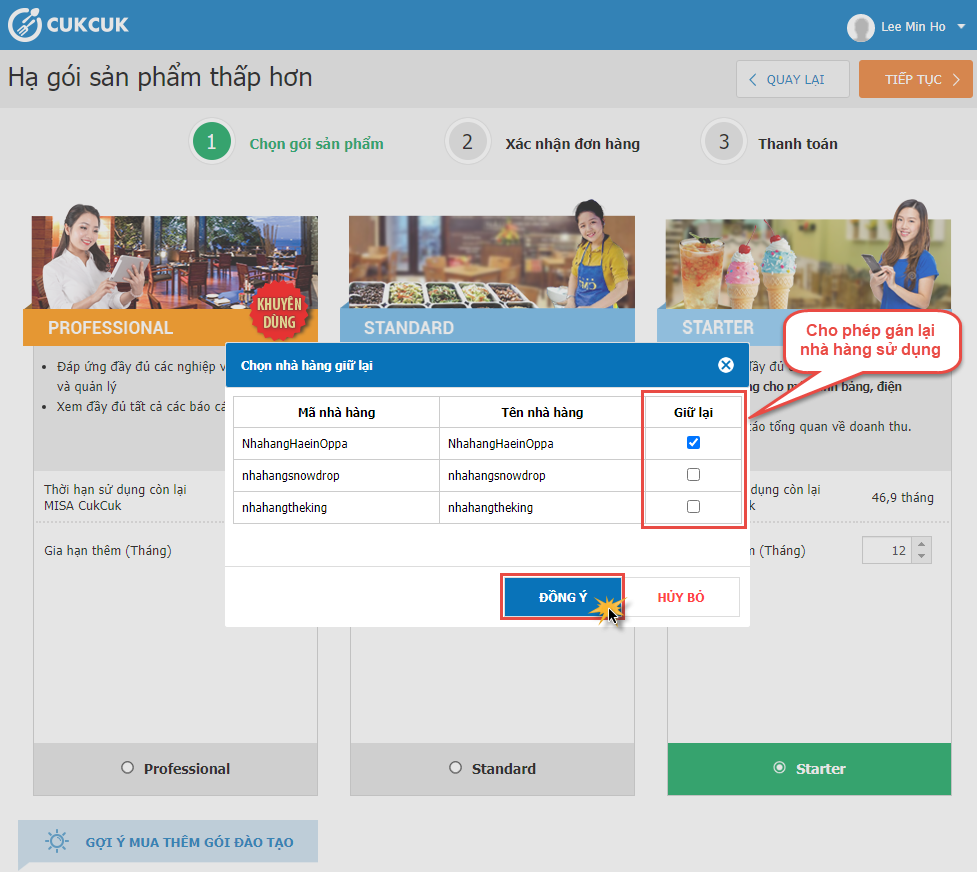
Lưu ý:
Từ Enterprise xuống Enterprise, Standard, Started: Nếu chỉ giữ lại 1 nhà hàng thì lấy hạn của nhà hàng giữ lại đem ra làm hạn của License chung
Từ Enterprise xuống Started: Gán lại số lượng nhà hàng, nếu giữ lại nhiều hơn 1 nhà hàng thì nhấn hạn dùng xem nhà hàng giữ lại đang dùng chung hay dùng riêng
Nếu nhà hàng dùng riêng thì giữ nguyên gói dùng riêng, nếu nhà hàng dùng chung thì gán lại hạn chung
Nếu tất cả nhà hàng dùng chung thì xóa bỏ gói cước
Nếu tất cả nhà hàng dùng riêng thì giữ nguyên hạn dùng chung, gán lại hạn của gói cước
Nếu nhà hàng chưa mua Nghiệp vụ MISA Lomas: Phần mềm đáp ứng mua tự động MISA Lomas, măc định số lượng chi nhánh và thời gian dùng Lomas bằng CUKCUK (Luồng xử lý như gói Enterprise hiện nay)
Chúc Anh/chị thực hiện thành công!











